虚拟化允许您在一台主机上安装多个操作系统。在它的帮助下,我们可以安装macOS,或者。在本指南中,我们将了解如何在 Windows 上的 Hyper-V 中安装 macOS。
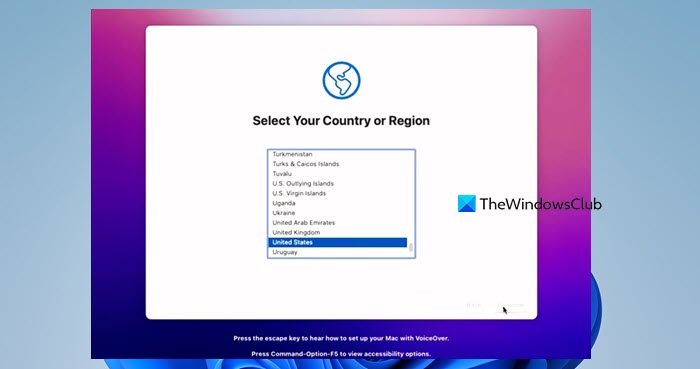
要在 Windows 11/10 上的 Hyper-V 中安装 macOS,请按照下面提到的步骤操作。
- 启用 Hyper-V 管理器
- 打开 Hyper-V 管理器并创建虚拟机
- 为 macOS 配置虚拟机
- 下载 macOS 虚拟硬盘
- 将虚拟硬盘添加到虚拟机中
- 在您的计算机上安装 macOS
让我们详细讨论它们。
1]启用Hyper-V管理器
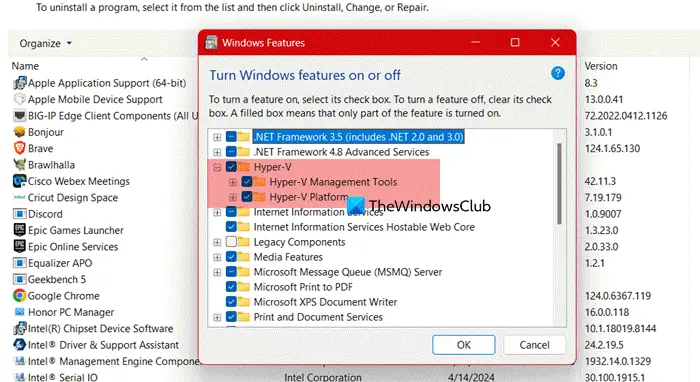
首先,我们需要在计算机上安装 Hyper-V 管理器。如果您已经这样做了,则可以跳过此步骤。
到启用 Hyper-V在 Windows 计算机上,请按照以下步骤操作。
- 打开控制面板通过从“开始”菜单中搜索它。
- 改变查看方式到大图标。
- 前往程序和功能 > 打开或关闭 Windows 功能。
- 查找 Hyper-V,勾选复选框,展开它,并确保两者Hyper-V 管理器和Hyper-V 平台已启用。
您现在可以关闭控制面板并在开始菜单中找到 Hyper-V 管理器。如果您使用的是家庭版操作系统,请查看我们的指南。
2]打开Hyper-V管理器并创建虚拟机
现在我们已经安装了 Hyper-V 管理器,是时候创建虚拟机了。请按照下面提到的步骤执行相同的操作。
- 打开Hyper-V 管理器从开始菜单。
- 现在,点击新的开始创建虚拟机。
- 然后,单击虚拟机。
- 一旦新建虚拟机向导弹出来,点击下一步。
- 为您的虚拟机命名,然后如果您想将虚拟机存储在其他位置,请勾选将虚拟机存储在不同的位置,单击“浏览”,导航到所需位置,然后选择它。最后,单击“下一步”。
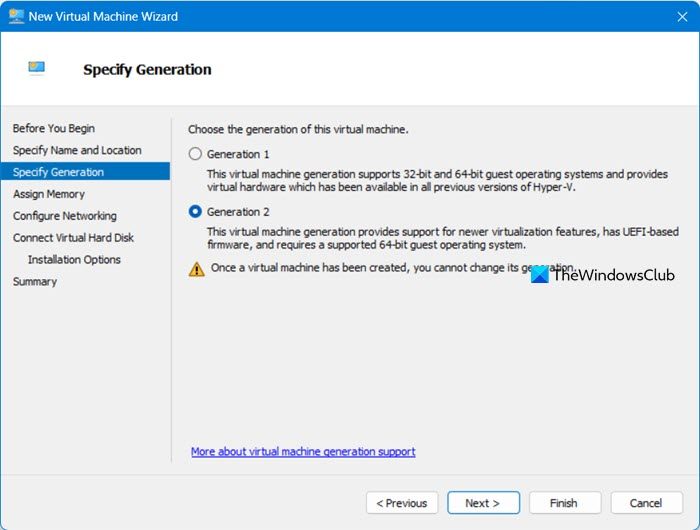
- 选择第2代和下一步。
- 在分配内存时,您需要考虑主机设备的基本内存。但是,如果您有足够的空间,请至少分配 8GB。
- 然后,当你在配置网络屏幕上,从“连接”下拉菜单中选择一个虚拟交换机,然后单击“下一步”。
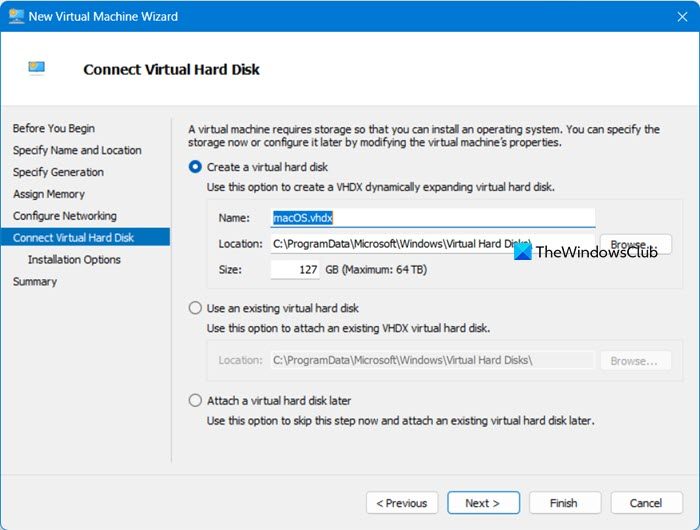
- 选择创建虚拟硬盘。如果您同意指定的位置,请单击“下一步”,但如果您想更改位置,请单击“浏览”,指定一个位置,然后单击“下一步”。
- 现在,请确保稍后安装操作系统选中选项并单击“下一步”。
- 检查摘要页面并确保一切正确无误。最后,点击结束。
这将创建一个我们需要的虚拟机。
3]为 macOS 配置虚拟机
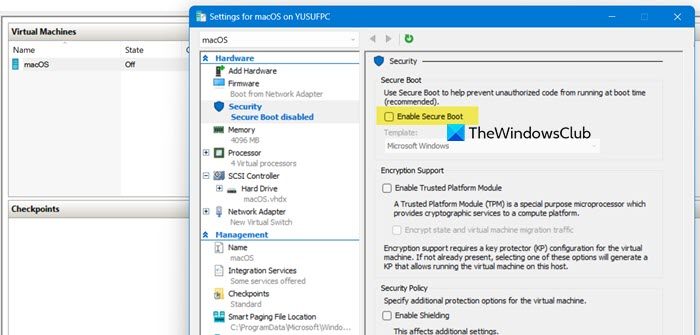
创建虚拟机后,我们必须为 macOS 做好准备。要执行相同的操作,请右键单击 Hyper-V 中的虚拟机实例,选择“设置”,然后进行以下更改。
- 在安全选项卡,取消选中启用安全启动。
- 在检查站选项卡,检查启用检查点。
- 在整合服务选项卡,确保选中所有选项。
4]下载macOS虚拟硬盘
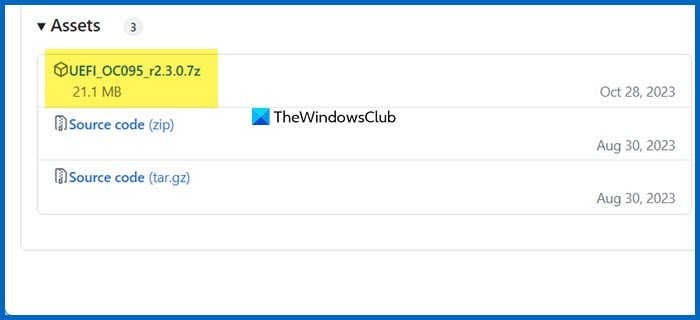
您需要从 Apple Store 下载 macOS 文件。由于它是一个大文件,因此您需要良好的互联网连接、充足的存储空间和一些时间。
不过,我们有一个可供您替代的解决方法。我们需要获得正确的硬盘来安装 macOS 操作系统。为此,请访问github.com并下载虚拟硬盘。
解压下载的 zip 文件,将解压文件夹中的虚拟硬盘复制到虚拟硬盘文件夹中。默认情况下,该位置是 –C:\ProgramData\Microsoft\Windows\虚拟硬盘。
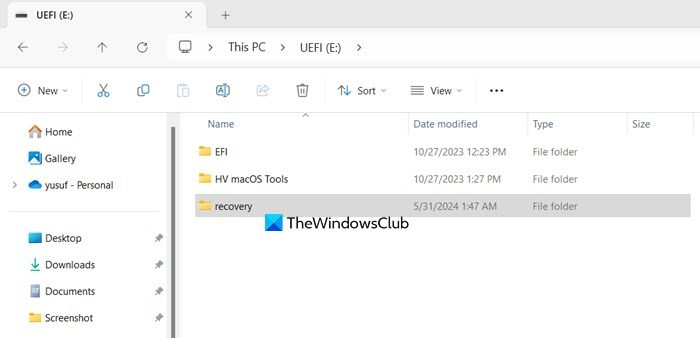
您需要下载恢复文件来自驱动器.google.com。完成后,解压,然后将文件夹复制到UEFI驾驶。
读:
5]将虚拟硬盘添加到虚拟机中
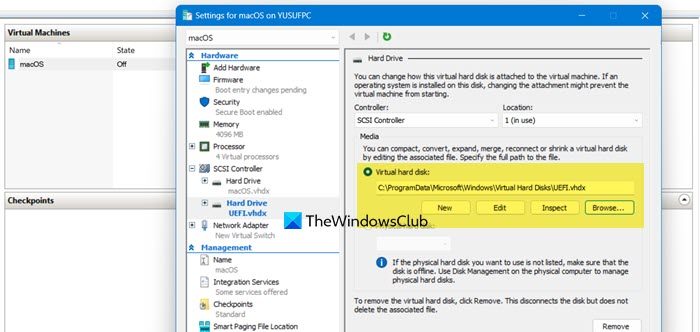
现在我们的虚拟硬盘已准备就绪,让我们将其连接到虚拟机。请按照下面提到的步骤执行相同的操作。
- 打开Hyper-V。
- 右键单击 macOS VM,然后选择“设置”。
- 点击SCSI 控制器,选择硬盘驱动器,并单击“添加”。
- 现在,单击“浏览”,找到硬盘驱动器并添加它。单击“应用”。
- 前往固件,使用“上移”按钮将 UEFI 驱动器选择到顶部,并选择其正下方的另一个硬盘驱动器。最后,点击申请并单击“确定”关闭菜单。
这样,您的虚拟机就准备好了。
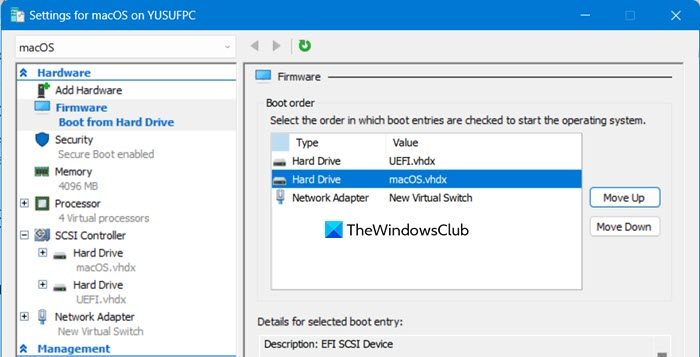
6]在您的计算机上安装macOS
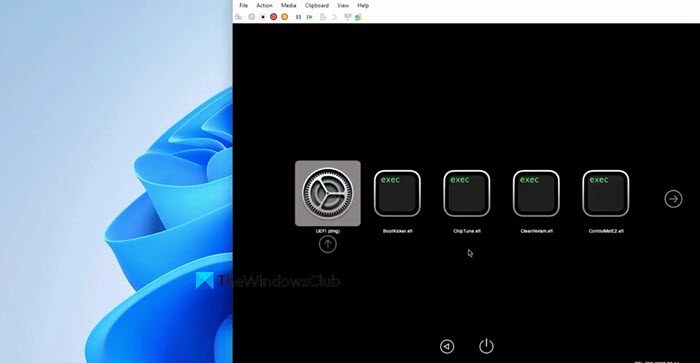
最后,我们将继续安装您的操作系统。为此,右键单击虚拟机并选择开始。等待几分钟,然后右键单击并选择“连接”。
在磁盘工具,我们需要擦除一个空驱动器来创建一个新驱动器。因此,单击“擦除”,指定适当的名称,将“格式”设置为“APFS”,然后单击“擦除”。最后,您可以按照屏幕上的说明完成安装过程。
希望您能够使用此处提到的步骤在 Hyper-V 中安装 macOS。
读:如何
如何在Windows虚拟机上安装macOS?
安装 macOS 并不像在虚拟机上安装其他操作系统那么简单。然而,通过正确的指导,人们可以轻松地在 Windows 计算机上安装该操作系统。您可以查看我们的指南如果您正在使用该虚拟机管理程序,或者查看本指南以将其安装在 Hyper-V 中。
读:如何
Hyper-V 是否支持 Macintosh 操作系统?
不,Hyper-V默认不支持macOS,但我们可以通过修改虚拟磁盘将其安装在hypervisor上。但是,您将无法使用 macOS ISO 文件安装操作系统。如果您想在 Windows 计算机上的 Hyper-V 中使用 macOS,请查看上面的详细指南。
另请阅读:。


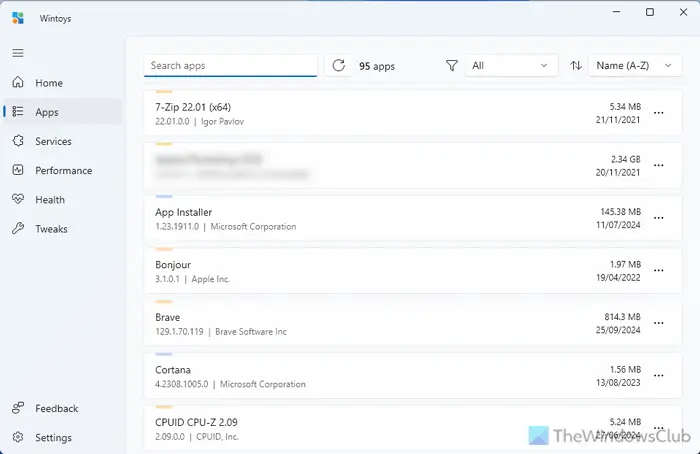
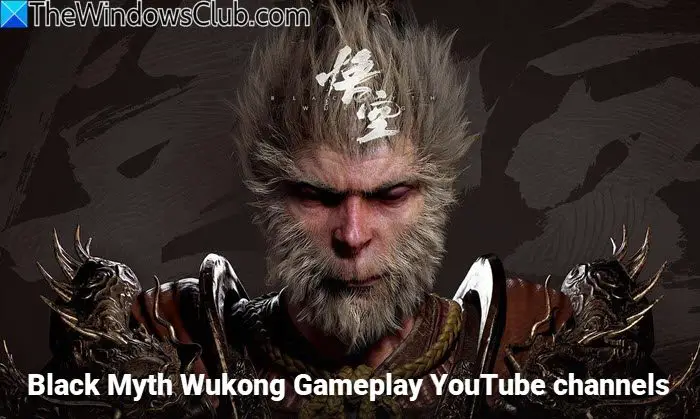
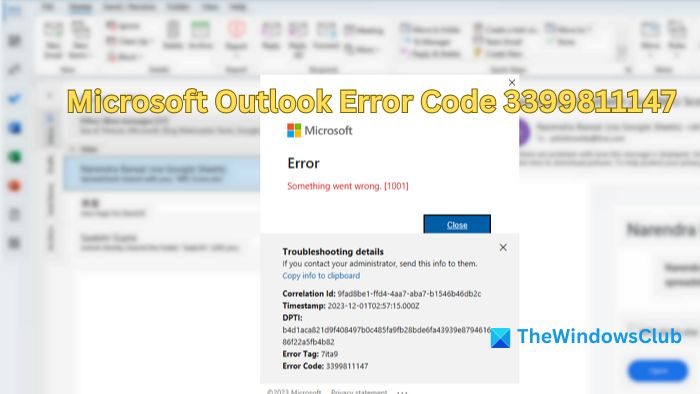
![打印机不断关闭Windows PC [FIX]](https://sclub.recmg.com/tech/blogs/wp-content/uploads/2025/01/Printer-keeps-shutting-down.png)
